修改计算机名字 电脑计算机名称与用户名称的修改方法
在日常使用计算机的过程中,我们可能会遇到需要修改计算机名称或电脑用户名称的情况,计算机名称是用于标识计算机在网络中的身份,而电脑用户名称则是用于识别不同用户在同一台计算机上的个人账户。无论是出于个人喜好、安全考虑还是其他原因,修改这些名称都是非常有用的。下面将介绍一些简单的方法,帮助我们轻松地修改计算机名称和电脑用户名称。
步骤如下:
1.电脑的计算机名称一般可以再计算机属性中查看和修改。首先,右键点击计算机。在显示的任务栏中选择属性,会弹出系统界面,在这个界面你可一看到计算机的基本信息;然后敲击更改设置,会弹出系统属性对话框;接着点击更改,会出现计算机名/域名更改界面;最后,在更改界面中输入你设置的计算机名。并点击确定、应用和确定,电脑的计算机名称就改好了。
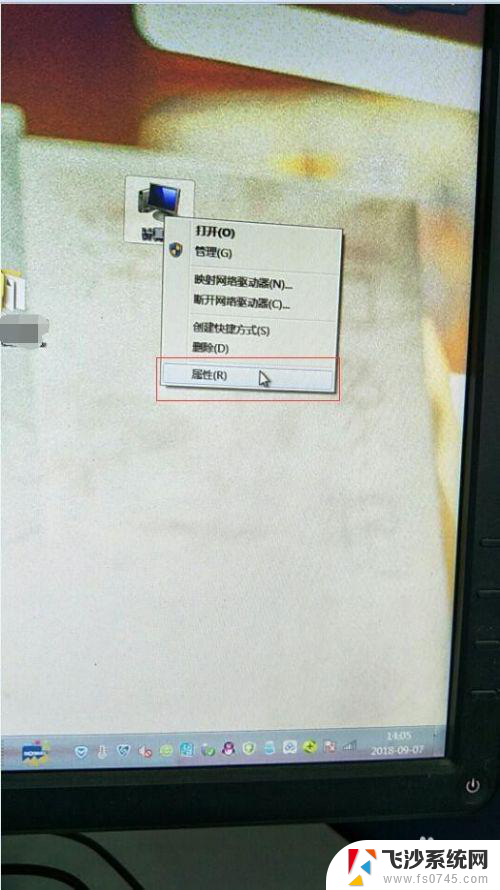
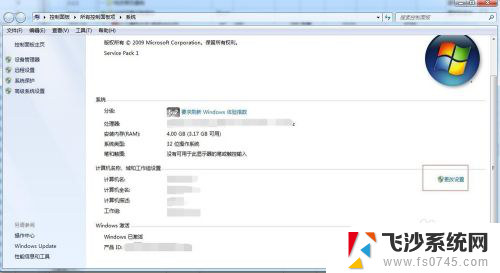
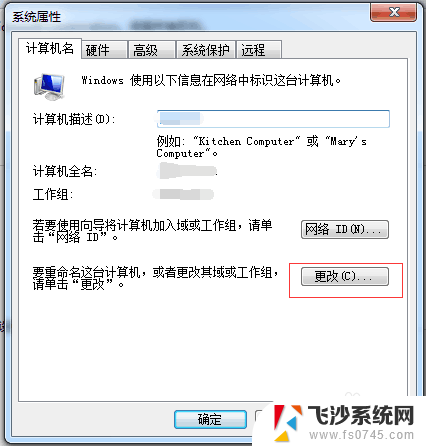
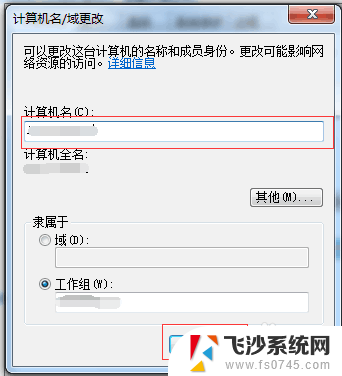
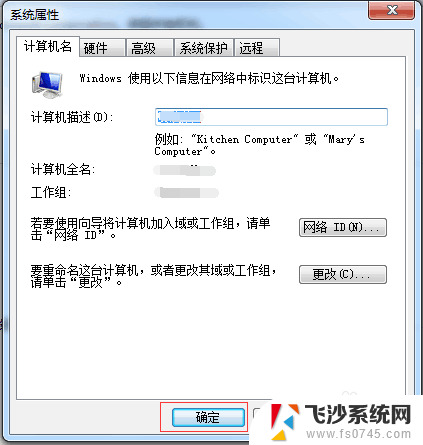
2.修改电脑用户名称的第一种方法是在计算机管理中修改。首先,你要先找到计算机管理对话框。一般有两种途径,你可以在电脑桌面右键点击计算机中的管理,会直接弹出计算机管理的对话框;你也可以在开始的控制面板中点击管理工具,然后在管理工具界面,你会看到计算机管理的选项。然后,在计算机管理界面敲击”本地用户和组”左侧的三角符号。最后,在弹出的任务中选择用户。接着双击Administrator,会弹出Administrator属性对话框,在对话框输入你设置的用户名称并点击应用、确定,用户名称就修改好了。
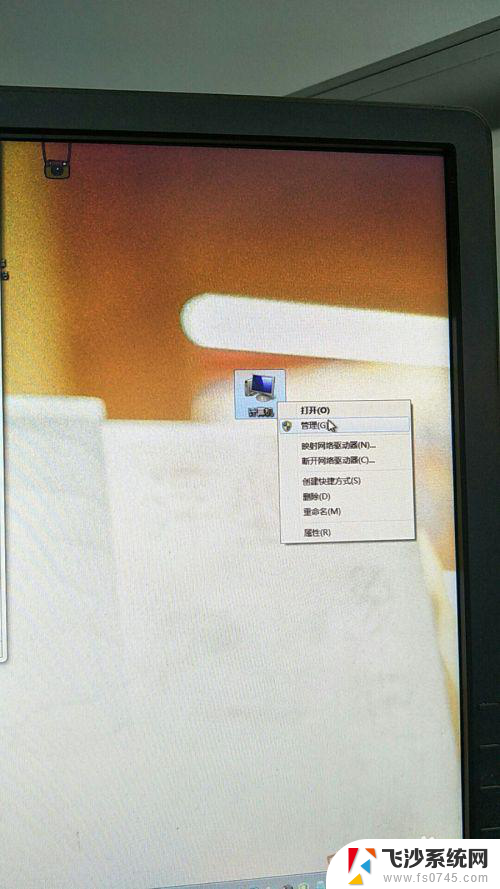
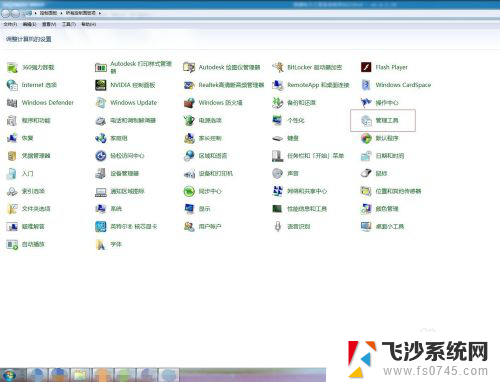
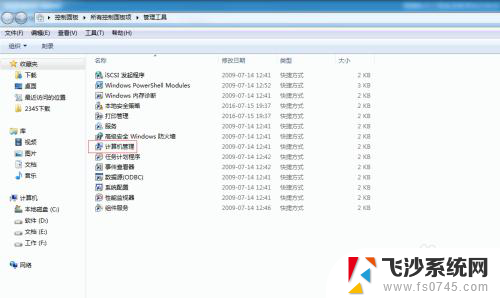
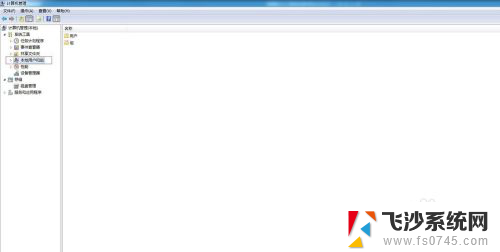
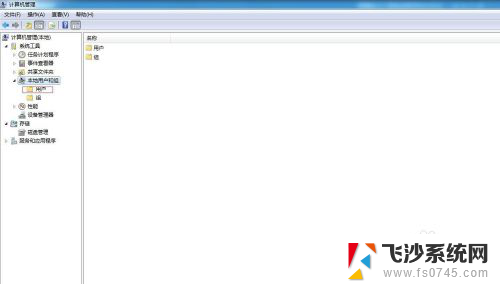
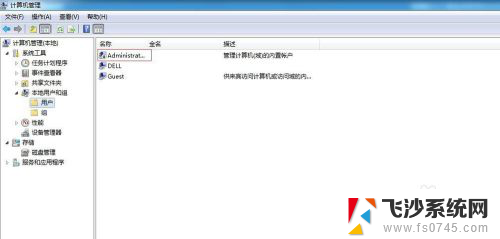
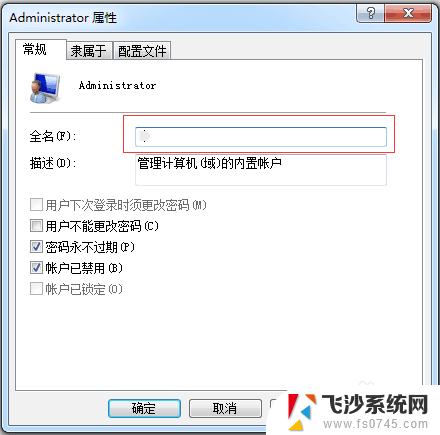
3.第二种方法是直接在用户账户中修改。首先,在控制面板中找到用户账户并点击,会弹出用户账户界面;然后,在用户账户界面中选择更换账户名称;最后,在弹出的界面中输入你设置的名称并点击更换名称,电脑的用户名称就修改好了。
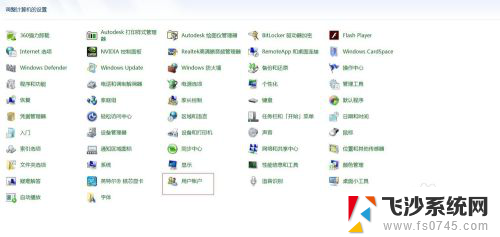
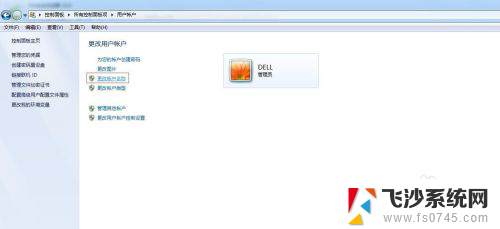
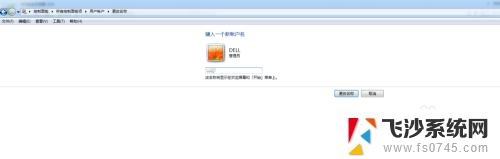
以上是修改计算机名称的全部内容,如果还有不清楚的用户可以参考以上小编提供的步骤进行操作,希望对大家有所帮助。
修改计算机名字 电脑计算机名称与用户名称的修改方法相关教程
-
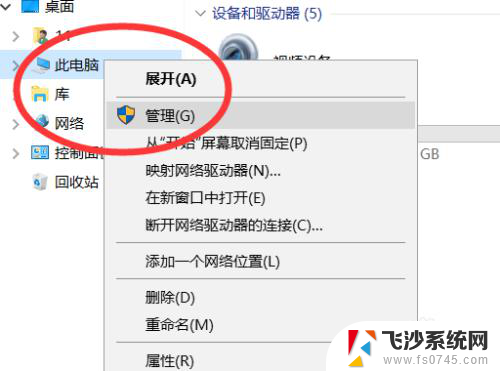 更改计算机账户名 电脑账户名称更改步骤
更改计算机账户名 电脑账户名称更改步骤2024-04-04
-
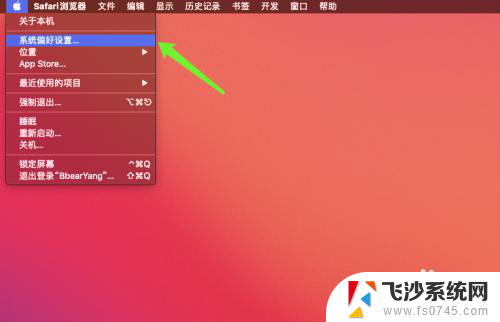 苹果电脑怎么修改用户名 苹果电脑如何修改账户名称
苹果电脑怎么修改用户名 苹果电脑如何修改账户名称2024-04-09
-
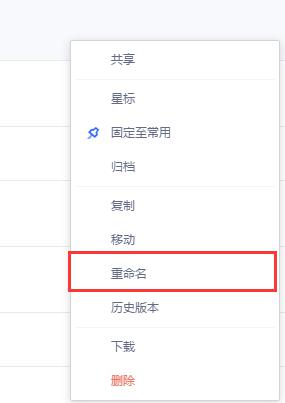 wps云文档名称怎么修改 wps云文档名称修改方法
wps云文档名称怎么修改 wps云文档名称修改方法2024-03-18
-
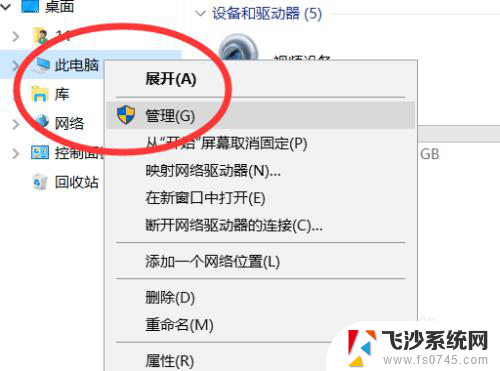 电脑怎么改账户名字 如何修改电脑账户名称
电脑怎么改账户名字 如何修改电脑账户名称2023-12-13
- 电脑文件改名字怎么改 电脑里的文件名称如何修改
- 文档怎么改名字 Word文档名称修改方法
- 怎么改文件夹名字 修改文件夹名称的步骤
- 联想电脑如何修改账户名称 联想电脑更改账户名称步骤
- 怎样修改用户名 电脑用户名修改方法
- 苹果怎么更改设备名称 AppleiPhone如何修改设备名称
- 电脑如何硬盘分区合并 电脑硬盘分区合并注意事项
- 连接网络但是无法上网咋回事 电脑显示网络连接成功但无法上网
- 苹果笔记本装windows后如何切换 苹果笔记本装了双系统怎么切换到Windows
- 电脑输入法找不到 电脑输入法图标不见了如何处理
- 怎么卸载不用的软件 电脑上多余软件的删除方法
- 微信语音没声音麦克风也打开了 微信语音播放没有声音怎么办
电脑教程推荐
- 1 如何屏蔽edge浏览器 Windows 10 如何禁用Microsoft Edge
- 2 如何调整微信声音大小 怎样调节微信提示音大小
- 3 怎样让笔记本风扇声音变小 如何减少笔记本风扇的噪音
- 4 word中的箭头符号怎么打 在Word中怎么输入箭头图标
- 5 笔记本电脑调节亮度不起作用了怎么回事? 笔记本电脑键盘亮度调节键失灵
- 6 笔记本关掉触摸板快捷键 笔记本触摸板关闭方法
- 7 word文档选项打勾方框怎么添加 Word中怎样插入一个可勾选的方框
- 8 宽带已经连接上但是无法上网 电脑显示网络连接成功但无法上网怎么解决
- 9 iphone怎么用数据线传输文件到电脑 iPhone 数据线 如何传输文件
- 10 电脑蓝屏0*000000f4 电脑蓝屏代码0X000000f4解决方法